Remover facilmente o separador de milhares de números no Word
Kutools para Word
Para remover os separadores de milhares de vários números em um documento do Word, normalmente você pode precisar selecioná-los e excluí-los manualmente um por um ou usar o método VBA para alcançar isso. Aqui, vou apresentar um recurso prático – Remover Todos os Separadores de Milhares na Faixa Selecionada do Kutools for Word, com este recurso, você pode remover facilmente os separadores de milhares dos números com cliques, não apenas em uma seleção, mas também em todo o documento.
Remover o separador de milhares de números em uma seleção no Word
Remover o separador de milhares de números em todo o documento
Ferramentas de Produtividade Recomendadas para Word
Kutools para Word: Integrando IA 🤖, mais de 100 recursos avançados economizam 50% do seu tempo de manipulação de documentos.Download Grátis
Office Tab: Introduz guias no estilo de navegador ao Word (e outras ferramentas do Office), simplificando a navegação entre vários documentos.Download Grátis
Remover o separador de milhares de números em uma seleção no Word
Se você deseja apenas remover os separadores de milhares dos números em uma seleção, siga os passos abaixo.
1. Selecione o intervalo que contém os números dos quais você removerá todos os separadores de milhares. Clique em Kutools > Remover > Remover Todos os Separadores de Milhares na Faixa Selecionada.
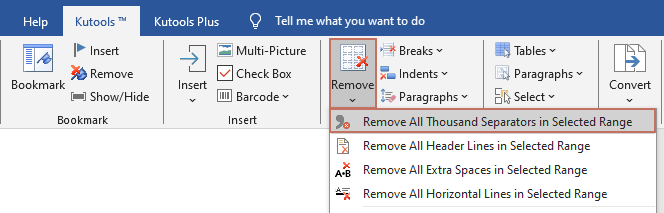
2. Em seguida, clique em OK na caixa de diálogo Kutools for Word que aparece.

Agora, todos os separadores de milhares são removidos imediatamente dos números no intervalo selecionado, conforme mostrado na captura de tela abaixo.
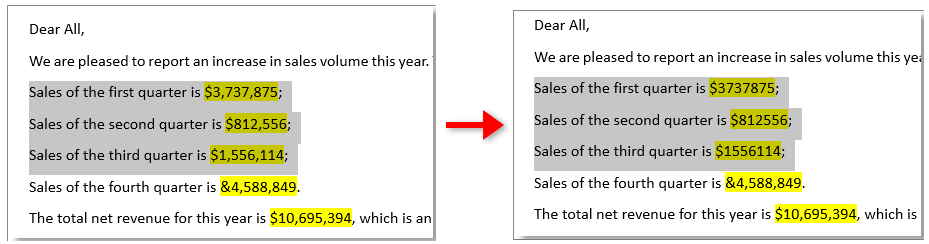
Remover o separador de milhares de números em todo o documento
Para remover os separadores de milhares dos números em todo o documento, você pode fazer o seguinte.
1. Clique em qualquer lugar do seu documento e ative o recurso clicando em Kutools > Remover > Remover Todos os Separadores de Milhares da Faixa Selecionada.
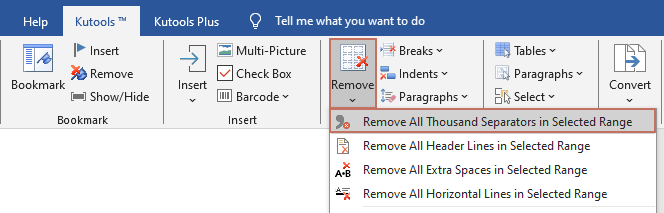
2. Na caixa de diálogo Kutools for Word que se abre, clique no botão Sim.

3. Em seguida, todos os separadores de milhares são removidos dos números em todo o documento. Clique em OK para fechar a segunda caixa de diálogo Kutools for Word que aparece.
Demonstração: Remover o separador de milhares de números com Kutools for Word
Kutools for Word inclui mais de 100 recursos e ferramentas poderosas para o Microsoft Word. Experimente gratuitamente sem limitações por 60 dias. Baixe a versão de teste gratuita agora!
Melhores Ferramentas de Produtividade para Office
Kutools for Word – Aprimore sua experiência no Word com mais de 100 recursos incríveis!
🤖 Funcionalidades de IA do Kutools: AI Assistant / Assistente em Tempo Real / Super Polir (Preservar Formato) / Super Traduzir (Preservar Formato) / Redação por IA / Revisão por IA...
📘 Domínio de Documentos: Dividir Páginas / Mesclar Documentos / Exportar Seleção em vários formatos (PDF/TXT/DOC/HTML...) / Converter em Lote para PDF...
✏ Edição de Corpo: Localizar e Substituir em Lote em múltiplos arquivos / Redimensionar todas as Imagens / Transpor Linhas e Colunas de Tabela / Converter Tabela para Texto...
🧹 Limpeza Fácil: Elimine Espaços Extras / Quebras de Seção / Caixas de Texto / Hiperlinks / Para mais ferramentas de Remover, acesse o grupo Remover...
➕ Inserções Criativas: Inserir Delimitadores de Milhares / Caixas de Seleção / Botões de Rádio / Código QR / Código de Barras / Múltiplas Imagens / Descubra mais no grupo Inserir...
🔍 Seleções Precisas: Localize Páginas Específicas / Tabelas / Formas / Parágrafos de Título / Melhore a navegação com mais recursos de Selecionar...
⭐ Melhorias Destacadas: Navegue para qualquer Intervalo / Insira Texto Repetitivo automaticamente / Alternar entre Janelas de Documento /11 ferramentas de Conversão...
🌍 Compatível com40+ Idiomas: Use Kutools no seu idioma preferido — compatível com Inglês, Espanhol, Alemão, Francês, Chinês e mais de40 outros!

✨ Kutools for Office – Uma Instalação, Cinco Ferramentas Poderosas!
Inclui Office Tab Pro · Kutools para Excel · Kutools para Outlook · Kutools for Word · Kutools for PowerPoint
📦 Tenha todas as5 ferramentas em uma única suíte | 🔗 Integração perfeita com o Microsoft Office | ⚡ Economize Tempo e aumente a produtividade imediatamente
Melhores Ferramentas de Produtividade para Office
Kutools for Word – 100+ ferramentas para Word
- 🤖 Funcionalidades de IA do Kutools: AI Assistant / Assistente em Tempo Real / Super Polir / Super Traduzir / Redação por IA / Revisão por IA
- 📘 Domínio de Documentos: Dividir Páginas / Mesclar Documentos / Converter em Lote para PDF
- ✏ Edição de Corpo: Localizar e Substituir em Lote / Redimensionar todas as Imagens
- 🧹 Limpeza Fácil: Remover Espaços Extras / Remover Quebras de Seção
- ➕ Inserções Criativas: Inserir Delimitadores de Milhares / Inserir Caixas de Seleção / Criar Códigos QR
- 🌍 Compatível com40+ Idiomas: Kutools fala o seu idioma – compatível com mais de40 idiomas!